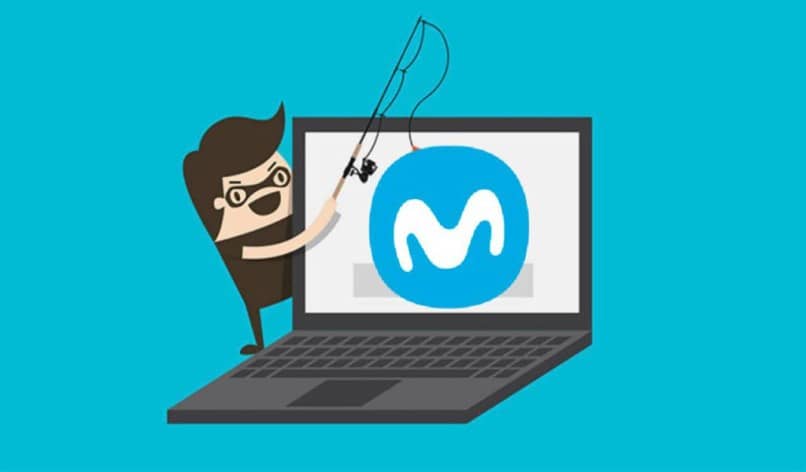
Oppia luo sähköpostitilin sähköpostiosoite Telefónicassa tai Movistarissa on erittäin tärkeää pystyä visualisoimaan tietomme ja paljon muuta. Se on yhtä helppoa kuin luoda ilmainen Nokia-sähköpostitili.
Monet yritykset ympäri maailmaa käyttävät postipalvelua, jotta käyttäjät voivat syöttää ja tarkistaa tietonsa.
Tämä koskee Movistaria tai Telefónicaa, he ovat luoneet postipalvelun, jotta käyttäjä voisi saada palvelun mahdollisuuden lähettää ja vastaanottaa sähköpostia muun muassa.
Tässä tilaisuudessa opetan sinua tämän osan kautta luo sähköpostiosoite Telefónicassa tai Movistarissa.
Luo tili Movistarissa tai Telefónicassa
Jättimäinen puhelinyritys, joka tunnetaan nimellä Movistar, tunnettiin aiemmin nimellä Telefónica, päätti luoda oman sähköpostipalvelun.
Tämän ansiosta käyttäjät voivat rekisteröityä ilmaiseksi ja nauttia postipalveluista samalla tavalla kuin Hotmail, Gmail jne. Tällä hetkellä uuden sähköpostitilin luominen Movistarin tai Telefónican palveluilla ei ole enää mahdollista.
Alkaen vuosi 2013, ihmiset eivät voi rekisteröityä Movistarin postitukikohtaan, koska palvelu ei ole käytettävissä.
Osoittaa, että tämä palvelu hylättiin voidakseen omistautua täysin Internet-palveluille ja puheviestinnälle.
Mutta käyttäjät, jotka ennen kyseistä vuotta onnistuivat rekisteröityä Movistar-sähköpostitililleen, heillä on edelleen pääsy siihen.
Tästä syystä aion selittää sinulle, miten sähköpostiosoite määritetään Telefónicassa tai Movistarissa, jotta voit käyttää palveluja.
Anna sähköpostipalvelu
Sähköpostipalvelun käyttö Telefónicassa tai Movistarissa on todella helppoa, samoin kuin kirjautuminen GMX Mailiin. Aktivoi tilisi noudattamalla seuraavia ohjeita.
Siirry tietokoneella (mukavuuden lisäämiseksi) verkkoon ja paina painiketta ”Tulla sisään”.
Kun verkkosivusto on aloitettu, sinun on syötettävä tietosi ilmoitettuihin kenttiin, sähköpostiosoite ja salasana. Syötä tiedot, joita käytit luodessasi Movistar-sähköpostitiliäsi, ja napsauta sitten ”Kytkeä”.
Jos et muista tietosi, napsauta vain ”En pääse tililleni”. Nyt sinun on asetettava sähköpostiosoite, josta saat tiedot, täytä captcha ja napsauta ”Jatkaa”.
On tärkeää selventää, että lähetettävän sähköpostin on oltava sama kuin mitä käytit vaihtoehtoisesti luodessasi Movistar-sähköpostia.
On tärkeää, että luo uusi sähköposti, laita vaihtoehtoinen sähköposti, jota käytät aina, jotta voit saada tietoja siltä varalta, että unohdat mitään tietoja.
Tällä yksinkertaisella tavalla voit syöttää tai hakea tilitietojasi sähköpostin uudelleenkäyttöä varten Telefónicassa tai Movistarissa.
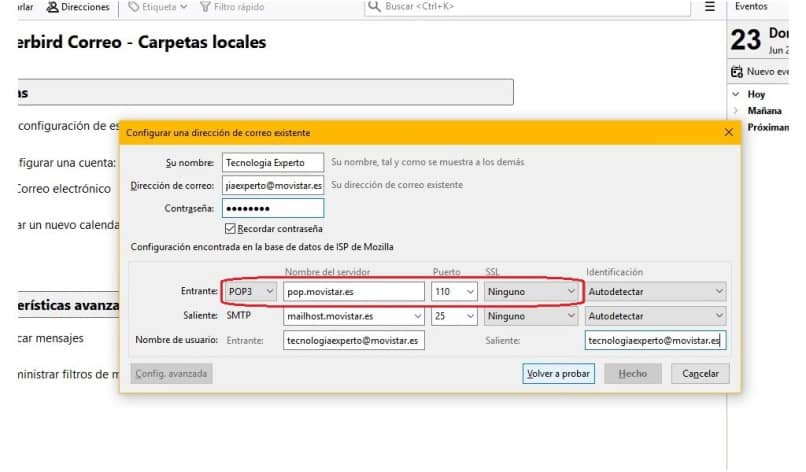
Määritä Movistar-sähköposti matkapuhelimesi kautta
Tämä on toinen käytettävissä olevista vaihtoehdoista käytä sähköpostiosoitetta Telefónicassa tai Movistarissa, tee määritykset matkapuhelimen kautta.
Tämän vaihtoehdon käyttämiseksi sinun on tiedettävä sekä Movistar-tilin sähköpostiosoite että salasana.
Valitse mobiililaitteellasiasetukset”Tai”Asetus”, Nyt aiot valita vaihtoehdon”Tilit”.
Kun olet tässä ikkunassa, valitset ”Lisää tilejä” ja sitten sinun on valittava ”Sähköposti”. Jotain kuin tilin lisääminen Google Play -kauppaan, vaikka näin ei ole.
Seuraavassa ikkunassa sinun on täytettävä vastaavat kentät syöttämällä sähköpostiosoite ja salasana, napsauttamalla tämän jälkeen ”Manuaalinen määritys”.
Valitse vaihtoehdosta ”POP3-tili”Ja aiot kirjoittaa seuraavan vastaaviin kenttiin. Portti: 110 (995, jos kyseessä on SSL-salattu yhteys) ja Palvelin: pop3.movistar.es.
Jos yhteys päinvastoin on IMAP, sinun on kirjoitettava seuraava. Portti: 143 (993, jos se on SSL-salattu yhteys) ja Palvelin: imap.movistar.es.
Suoritat saman menettelyn lähtevässä postissa. Palvelimen nimenä aiot kirjoittaa mailhost.movistar.es ja jos se pyytää sähköpostiosoitteesi ja salasanasi, sinun on annettava se. Satamassa sijoitat 25.
Viimeistele prosessi yksinkertaisesti täyttämällä näytöllä näkyvät vaihtoehdot, joilla ei ole mitään monimutkaisuutta.